준비 여부 : 더 나은 것은 무엇입니까, Directx 11 또는 Directx 12 (DX11 vs. DX12)?
준비 여부 : DirectX 11 vs. DirectX 12 - 어떤 선택을 선택해야합니까?
많은 현대 게임은 DirectX 11 및 DirectX 12 옵션을 모두 제공하며 Ready 또는 Not 도 예외는 아닙니다. 이 선택은 특히 기술적으로 덜 기울어 진 플레이어에게 혼란 스러울 수 있습니다. DirectX 12는 더 새롭고 잠재적으로 더 나은 성능을 제공하지만 DirectX 11은 종종 더 안정적으로 간주됩니다. 차이점을 분류합시다.
Directx 11 및 Directx 이해 12
기본적으로 DirectX 11과 DirectX 12는 컴퓨터와 게임 사이의 번역기 역할을하여 GPU 렌더링을 촉진합니다.
나이가 많은 Directx 11은 개발자가 구현하기가 더 간단합니다. 그러나 CPU 및 GPU 리소스를 완전히 활용하지 않으므로 성능을 제한합니다. 광범위한 채택은 사용 편의성에서 비롯됩니다.
최신 옵션 인 DirectX 12는 시스템 리소스를 활용하는 데 더 효율적이며 개발자에게 성능 향상을위한 최적화 기능을 향상시킵니다. 그러나 복잡성은 이점을 완전히 활용하기 위해 더 많은 개발 노력을 요구합니다.
준비 여부에 대한 Directx 11 또는 DirectX 12?
ESCAPIST를 통한 Screenshot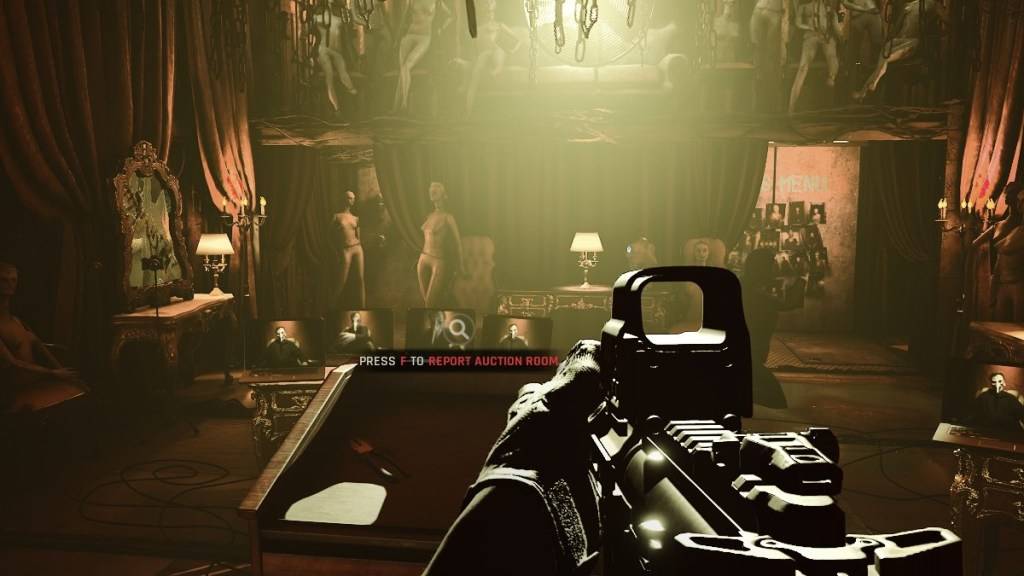
최적의 선택은 시스템 사양에 따라 다릅니다. DirectX 12가 강한 현대식 고급 시스템은 DirectX 12의보다 효율적인 리소스 활용으로부터 이익을 얻을 수 있습니다. 이로 인해 프레임 속도가 높고 게임 플레이가 부드러워지며 잠재적으로 개선 된 영상으로 이어질 수 있습니다.
반대로, 이전 시스템은 DirectX 12의 불안정성 또는 성능 문제를 경험할 수 있습니다. 이전 하드웨어의 경우 DirectX 11의 안정성이 바람직합니다.
렌더링 모드를 준비 여부로 설정합니다
Steam을 통해 Ready 또는 Not 를 시작할 때 일반적으로 렌더링 모드 (DX11 또는 DX12)를 선택하라는 메시지가 표시됩니다. 최신 PC의 경우 DX12를 선택하고 구형 PC의 경우 DX11을 선택하십시오.
이 프롬프트가 나타나지 않으면 다음 단계를 따르십시오.
- 스팀 라이브러리에서 * 준비 여부를 마우스 오른쪽 버튼으로 클릭하고 "속성"을 선택하십시오.
- "일반"탭으로 이동하여 "런칭 옵션"필드를 찾으십시오.
- 선호하는 렌더링 모드를 지정하려면
-dx11또는-dx12를 입력하십시오.
- Ready 또는 Not*는 현재 PC에서 사용할 수 있습니다.





























